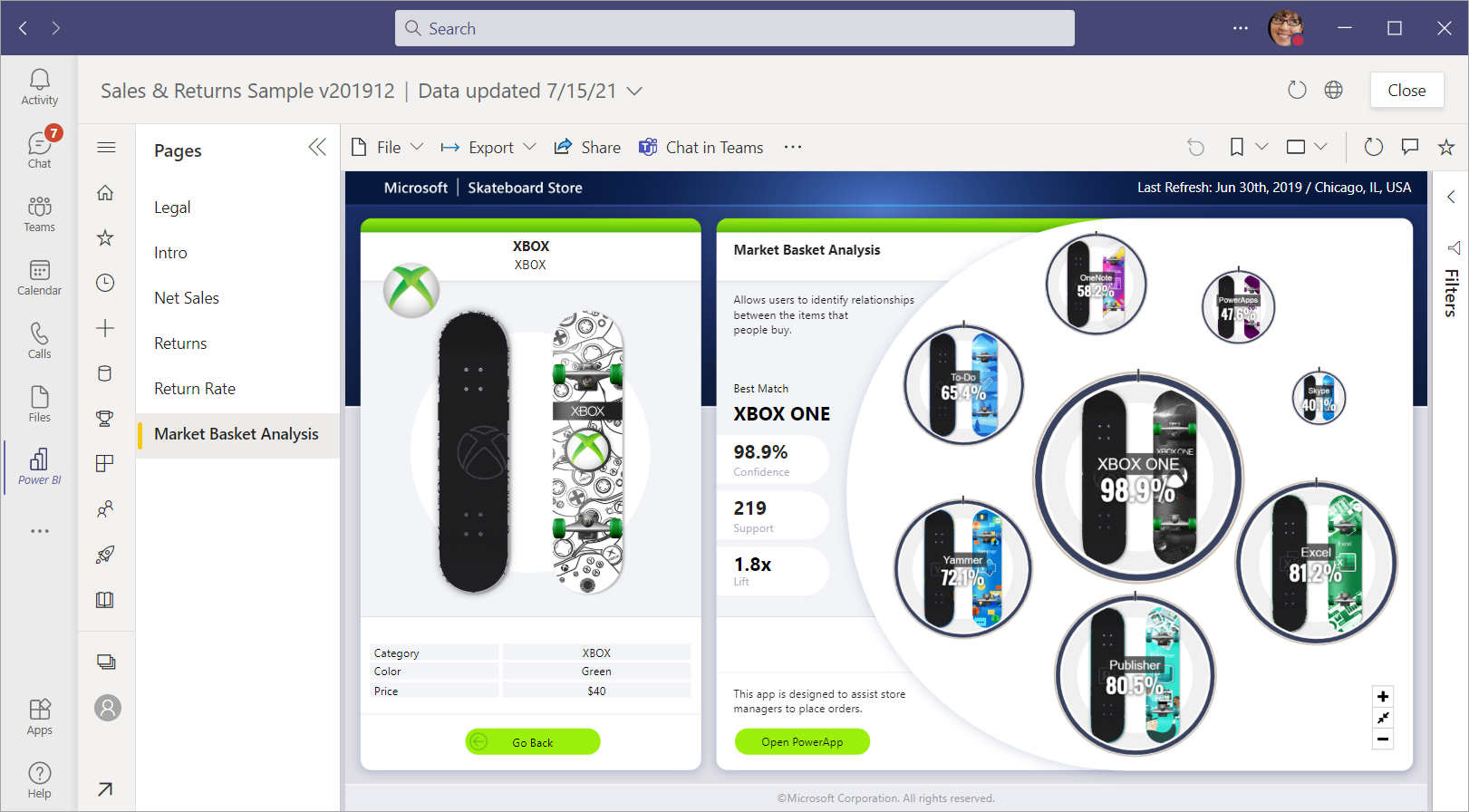Notes
L’accès à cette page nécessite une autorisation. Vous pouvez essayer de vous connecter ou de modifier des répertoires.
L’accès à cette page nécessite une autorisation. Vous pouvez essayer de modifier des répertoires.
Les organisations s’appuient sur Microsoft Teams, Microsoft Outlook et Microsoft Office pour permettre à leurs employés de télétravailler tout en restant synchronisés. Cet article présente les possibilités de partage et de collaboration sur du contenu Power BI interactif dans Microsoft Teams, Outlook et Office.
Notes
L’application Power BI est en disponibilité générale dans Microsoft Teams. L’application Power BI est en préversion publique dans Microsoft Outlook et Microsoft Office. En savoir plus sur la préversion publique.
- Ajouter l’application Power BI à Microsoft Teams : intégrer l’expérience du service Power BI dans Microsoft Teams.
- Ajouter l’application Power BI à Microsoft Teams et Office : intégrez l’expérience du service Power BI dans les produits Microsoft Office.
- Intégrer des rapports interactifs directement avec un onglet Power BI : aidez vos collègues à rechercher les données de votre équipe et à en discuter.
- Créez un aperçu de lien dans la boîte de message Teams quand vous collez des liens vers vos rapports, tableaux de bord et applications.
- Discuter dans Microsoft Teams directement à partir du service Power BI : partagez une vue filtrée de vos rapports et tableaux de bord, et démarrez des conversations.
- Afficher tous les onglets Power BI que vous avez dans Microsoft Teams : sélectionnez l’onglet Dans Teams sur la page d’accueil de l’application Power BI.
- Créer un rapport d’utilisation de Teams automatiquement dans l’application Power BI dans Teams : analysez votre activité dans Teams.
- Soyez averti dans le flux d’activités Teams quand des événements importants se produisent dans Power BI.
- Découvrir et utiliser Power BI dans Teams mobile.
Configuration requise
En général, pour que Power BI fonctionne dans Microsoft Teams, vérifiez les éléments suivants :
- Vérifiez que l’application Power BI est activée dans la liste des applications du Centre d’administration Teams.
- Vos utilisateurs disposant d’une licence Fabric (gratuite) peuvent accéder à l’analytique personnelle et créer des rapports dans leur espace de travail My.
- Vos utilisateurs disposant d’une licence Fabric (gratuite) peuvent également accéder au contenu partagé avec eux à partir d’un espace de travail qui fait partie d’une capacité Power BI Premium (référence SKU P) ou Fabric F64 ou une capacité supérieure.
- Vos utilisateurs disposant d’une licence Power BI Pro ou Premium par utilisateur (PPU) peuvent partager du contenu avec d’autres personnes ou créer du contenu dans des espaces de travail.
- Les utilisateurs doivent se connecter dans l’application Power BI pour Teams ou au service Power BI pour activer leur licence Power BI.
- Les utilisateurs remplissent les conditions requises pour utiliser l’onglet Power BI dans Microsoft Teams.
Accorder l’accès aux rapports
L’incorporation d’un rapport dans Microsoft Teams ou l’envoi d’un lien vers un élément n’accorde pas automatiquement aux utilisateurs l’autorisation d’afficher le rapport. Vous devez permettre aux utilisateurs d’afficher le rapport dans Power BI. Vous pouvez utiliser un groupe Microsoft 365 pour votre équipe afin de faciliter la tâche.
Important
Veillez à passer en revue les utilisateurs qui peuvent afficher le rapport dans le service Power BI et à accorder l’accès à ceux qui ne sont pas répertoriés.
Pour garantir que tous les membres d’une équipe ont accès aux rapports, vous pouvez les placer dans un même espace de travail et accorder au groupe Microsoft 365 pour votre équipe l’accès.
Partager avec des utilisateurs externes
Vous pouvez intégrer un rapport Power BI dans Teams et le partager avec des utilisateurs externes. Voici la procédure à suivre :
- Vous invitez l’utilisateur externe dans l’organisation et il accepte votre invitation. Consultez Distribuer du contenu Power BI à des utilisateurs invités externes en tirant parti de Microsoft Entra B2B pour plus d’informations.
- Accordez à l’utilisateur externe une autorisation sur le rapport. L’attribution d’autorisations individuelles est ce qui fonctionne mieux.
- Vérifiez qu’une licence Power BI a été attribuée à l’utilisateur externe. Si le contenu se trouve dans une capacité Premium, l’utilisateur a seulement besoin d’une licence gratuite. Si ce n’est pas le cas, l’utilisateur peut s’inscrire à un essai gratuit individuel de Power BI Pro ou obtenir une licence Premium par utilisateur.
Problèmes connus et limitations
Power BI ne prend pas en charge les mêmes langues localisées que Microsoft Teams. Par conséquent, vous risquez de ne pas voir la localisation appropriée dans le rapport incorporé.
Les tableaux de bord Power BI ne peuvent pas être incorporés dans l’onglet Power BI pour Microsoft Teams.
Les utilisateurs sans licence Power BI ni autorisation d’accès pour le rapport voient un message « Ce contenu n’est pas disponible ».
Vous pourriez rencontrer des problèmes si vous utilisez Internet Explorer 10.
Les filtres d’URL ne sont pas pris en charge avec l’onglet Power BI pour Microsoft Teams.
Dans le Cloud de la communauté du secteur public des États-Unis, l’application Power BI pour Microsoft Teams et le nouvel onglet sont disponibles. Cependant, les expériences suivantes ne sont pas disponibles :
- L’extension de messagerie Power BI, qui fournit des fonctionnalités d’aperçu du lien, de recherche et de déploiement de liens
- Notifications de flux d’activité Power BI
- Conversation instantanée dans Microsoft Teams
Dans les autres clouds nationaux/régionaux, le nouvel onglet Power BI n’est pas disponible. Une version plus ancienne peut être disponible, qui ne prend pas en charge les espaces de travail ni les rapports dans les applications Power BI.
Une fois que vous avez enregistré l’onglet, vous ne pouvez pas changer son nom via les paramètres des onglets. Utilisez l’option Renommer pour le changer.
Les aperçus de lien ne fonctionnent pas dans les conversations des réunions ni dans les canaux privés.
L’extension de messagerie peut traiter les données de demande et de réponse dans une région différente de la région d’hébergement de votre locataire Power BI.
Application Power BI dans Outlook et Office
L’application Power BI pour Microsoft Teams est disponible dans Microsoft Outlook et Microsoft Office en préversion publique. Si vous avez installé l’application Power BI dans Microsoft Teams, elle est également installée dans Outlook et Office. Sinon, dans Outlook et Office, vous pouvez installer l’application Power BI à partir du Store. Quand vous installez l’application, elle apparaît également dans Teams. L’application Power BI dans Teams reste en disponibilité générale. L’application Power BI prend en charge Outlook pour le web et Outlook pour Windows.
Important
Pour participer à la préversion, vous devez être inscrit à Microsoft 365 First Release pour les expériences web et dans le canal bêta Office Insiders pour les expériences Windows. La préversion publique est déployée de façon incrémentielle pour les utilisateurs First Release et Office Insiders. Cela signifie que certains utilisateurs de votre organisation peuvent ne pas encore voir les expériences dans Outlook et Office.
Dans Outlook et Office, l’application en préversion a quelques limitations supplémentaires :
- Les téléchargements de fichiers ne sont pas encore pris en charge. Cela signifie que les options d’exportation et les téléchargements de fichiers ne téléchargent pas les fichiers.
- Sous l’onglet Créer, l’option Coller ou entrer manuellement des données n’est pas encore prise en charge.
- La visualisation des éléments dans l’option plein écran n’est pas encore prise en charge.
- Les liens profonds ne sont pas encore pris en charge dans Outlook et Office. Les éléments s’ouvrent dans un nouvel onglet de navigateur.
- Dans Outlook, la génération d’aperçus de liens pour les URL que vous collez dans l’e-mail n’est pas encore prise en charge.
Microsoft Power Platform dans Microsoft Teams
Les autres applications Microsoft Power Platform s’intègrent également à Microsoft Teams.
Contenu connexe
- Incorporer du contenu Power BI dans Microsoft Teams.
- Obtenir un aperçu du lien Power BI dans Microsoft Teams.
- Discuter dans Microsoft Teams directement à partir du service Power BI.
D’autres questions ? Poser des questions à la communauté Power BI.